Tijdens de compatibiliteitscontrole zijn een of meer compatibiliteitsproblemen met vorige versies van Microsoft Excel met betrekking tot formules aangetroffen.
Vanaf Excel 2007 controleert de compatibiliteitscontrole standaard op problemen met eerdere versies van Excel. Als u alleen geïnteresseerd bent in een specifieke versie, schakelt u de selectievakjes uit voor de andere versies.
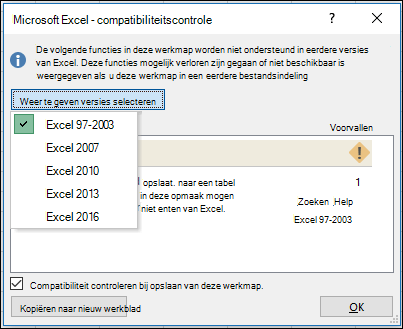
Belangrijk:
-
Als u problemen ondervindt in de lijst Aanzienlijk functionaliteitsverlies, moet u deze oplossen voordat u het bestand opslaat zodat u permanent gegevensverlies of onjuiste functionaliteit kunt voorkomen.
-
Problemen in de lijst Gering kwaliteitsverlies moeten mogelijk worden opgelost voordat u de werkmapgegevens opslaat. Er gaan door deze problemen geen gegevens verloren en de functionaliteit blijft gelijk, maar wanneer u de werkmap in een eerdere versie van Excel opent, ziet deze er mogelijk niet hetzelfde uit of werkt deze niet op dezelfde manier.
Tip: Als u veel problemen te onderzoeken hebt, selecteert u Kopiëren naar een nieuw werkblad. Gebruik het nieuwe blad Compatibiliteitsrapport om elk probleem te behandelen.
In dit artikel
Problemen die tot een aanzienlijk verlies van functionaliteit leiden
|
Probleem |
Oplossing |
|---|---|
|
Sommige werkbladen bevatten meer matrixformules die verwijzen naar andere werkbladen dan worden ondersteund door de geselecteerde bestandsindeling. Sommige van deze matrixformules worden niet opgeslagen en geconverteerd naar #VALUE! moeten verdwijnen. |
Wat betekent dit? In Excel 2007 en hoger worden werkmapmatrices die naar andere werkbladen verwijzen alleen beperkt door het beschikbare geheugen, maar in Excel 97-2003 kunnen werkbladen maximaal 65.472 werkmapmatrices bevatten die verwijzen naar andere werkbladen. Werkmapmatrices die de maximumlimiet overschrijden, worden geconverteerd naar en worden #VALUE! moeten verdwijnen. Wat je moet doen Klik in de compatibiliteitscontrole op Zoeken om cellen te zoeken die matrixformules bevatten die verwijzen naar een ander werkblad en breng vervolgens de noodzakelijke wijzigingen aan om de fout #WAARDE! te voorkomen. |
|
Sommige formules bevatten matrices met meer elementen dan wordt ondersteund in de geselecteerde bestandsindeling. Matrices met meer dan 256 kolommen of 65536 rijen worden niet opgeslagen en kunnen andere resultaten produceren. |
Wat betekent dit? In Excel 2010 en hoger kunt u matrixformules gebruiken die elementen bevatten voor meer dan 256 kolommen en 65.536 rijen. In Excel 2007 overschrijdt dit de limiet voor matrixelementen en kan dit andere resultaten opleveren. Wat je moet doen Klik in de compatibiliteitscontrole op Zoeken om cellen te zoeken die matrixformules bevatten met meer elementen dan in eerdere versies van Excel wordt ondersteund en breng de benodigde wijzigingen aan. |
|
Sommige formules bevatten meer waarden, verwijzingen en/of namen dan worden ondersteund door de geselecteerde bestandsindeling. Deze formules worden niet opgeslagen en worden geconverteerd naar #VALUE! moeten verdwijnen. |
Wat betekent dit? In Excel 2007 en hoger is de maximale lengte van de formule-inhoud 8.192 tekens en is de maximale interne formulelengte 16.384 bytes. In Excel 97-2003 is de maximale lengte van formules 1.024 tekens en bedraagt de maximale interne formulelengte 1.800 bytes. Wanneer alle formule-argumenten (inclusief waarden, verwijzingen en/of namen) de maximale limieten van Excel 97-2003 overschrijden, leveren de formules de fout #WAARDE! op wanneer u de werkmap opslaat in een eerdere Excel-bestandsindeling. Wat je moet doen Klik in de compatibiliteitscontrole op Zoeken om de cellen te zoeken die formules bevatten die de maximale formulelengte van Excel 97-2003 overschrijden en breng vervolgens de noodzakelijke wijzigingen aan om de fout #WAARDE! te voorkomen. |
|
Sommige formules hebben meer niveaus van nesten dan worden ondersteund door de geselecteerde bestandsindeling. Formules met meer dan zeven nestniveaus worden niet opgeslagen en worden geconverteerd naar #VALUE! moeten verdwijnen. |
Wat betekent dit? In Excel 2007 en hoger kan een formule maximaal 64 geneste niveaus bevatten, maar in Excel 97-2003 is de maximale geneste niveaus slechts 7. Wat je moet doen Klik in de compatibiliteitscontrole op Zoeken om de cellen te zoeken die formules bevatten met meer dan 7 geneste niveaus en breng vervolgens de benodigde wijzigingen aan om te voorkomen dat #VALUE! moeten verdwijnen. |
|
Sommige formules bevatten functies die meer argumenten hebben dan worden ondersteund door de geselecteerde bestandsindeling. Formules met meer dan 30 argumenten per functie worden niet opgeslagen en worden geconverteerd naar #VALUE! moeten verdwijnen. |
Wat betekent dit? In Excel 2007 en hoger kan een formule maximaal 255 argumenten bevatten, maar in Excel 97-2003 is de maximumlimiet voor argumenten in een formule slechts 30. Wat je moet doen Klik in de compatibiliteitscontrole op Zoeken om de cellen met formules met meer dan 30 argumenten te zoeken en breng vervolgens de benodigde wijzigingen aan om te voorkomen dat #VALUE! moeten verdwijnen. |
|
Sommige formules gebruiken meer operanden dan is toegestaan in de geselecteerde bestandsindeling. Deze formules worden niet opgeslagen en worden geconverteerd naar #VALUE! moeten verdwijnen. |
Wat betekent dit? In Excel 2007 en hoger is het maximum aantal operanden dat in formules kan worden gebruikt 1024, maar in Excel 97-2003 is de maximale limiet voor operanden in formules slechts 40. Wat je moet doen Klik in de compatibiliteitscontrole op Zoeken om de cellen te zoeken die formules bevatten met meer dan 40 operanden en breng vervolgens de noodzakelijke wijzigingen aan om de fout #WAARDE! te voorkomen. |
|
Sommige formules bevatten functies met meer argumenten dan worden ondersteund door de geselecteerde bestandsindeling. Formules met meer dan 29 argumenten voor een functie worden niet opgeslagen en worden geconverteerd naar #VALUE! moeten verdwijnen. |
Wat betekent dit? In Excel 2007 en hoger kan een User-Defined Function (UDF) die u maakt met behulp van Visual Basic for Applications (VBA) maximaal 60 argumenten bevatten, maar in Excel 97-2003 wordt het aantal argumenten in UDF's beperkt tot slechts 29. Wat je moet doen Klik in de compatibiliteitscontrole op Zoeken om de cellen te zoeken die functies bevatten die meer dan 29 argumenten gebruiken. Breng vervolgens de benodigde wijzigingen aan om #VALUE te voorkomen. moeten verdwijnen. Mogelijk moet u VBA-code gebruiken om door de gebruiker gedefinieerde functies te wijzigen. |
|
Een of meer functies in deze werkmap zijn niet beschikbaar in eerdere versies van Excel. Wanneer deze functies in eerdere versies opnieuw worden berekend, wordt de fout #NAAM? weergegeven en niet de huidige resultaten. |
Wat betekent dit? Excel 2007 en hoger bieden nieuwe en hernoemde functies. Omdat deze functies niet beschikbaar zijn in Excel 97-2003, wordt er een #NAME geretourneerd? in plaats van het verwachte resultaat wanneer de werkmap wordt geopend in een eerdere versie van Excel. In sommige gevallen wordt het voorvoegsel _xlfn toegevoegd aan de formule, bijvoorbeeld =_xlfn.ALS.FOUT (1;2). Wat je moet doen Klik in de compatibiliteitscontrole op Zoeken om de cellen te zoeken die functies bevatten die niet beschikbaar zijn in eerdere versies van Excel en breng vervolgens de noodzakelijke wijzigingen aan om de fout #NAAM? te voorkomen. Er zijn compatibele functies aanwezig voor alle functies waarvan de naam is gewijzigd. U kunt die functies gebruiken om fouten te voorkomen. Nieuwe functies kunnen worden vervangen door de juiste functies die beschikbaar zijn in eerdere versies van Excel. U kunt formules die nieuwe functies gebruiken ook verwijderen door deze te vervangen door de resultaten van de formules. |
|
Sommige formules bevatten verwijzingen naar tabellen die niet worden ondersteund in de geselecteerde bestandsindeling. Deze verwijzingen worden omgezet in celverwijzingen. |
Wat betekent dit? In Excel 2007 en hoger kunt u gestructureerde verwijzingen gebruiken om het werken met tabelgegevens veel eenvoudiger en intuïtiever te maken wanneer u formules gebruikt die verwijzen naar een tabel, delen van een tabel of de hele tabel. Deze functie wordt niet ondersteund in Excel 97-2003 en gestructureerde verwijzingen worden omgezet naar celverwijzingen. Wat je moet doen Klik in de compatibiliteitscontrole op Zoeken om cellen te zoeken met formules met gestructureerde verwijzingen naar tabellen, zodat u deze kunt wijzigen in de celverwijzingen die u wilt gebruiken. |
|
Sommige formules bevatten verwijzingen naar tabellen in andere werkmappen die momenteel niet zijn geopend in dit exemplaar van Excel. Deze verwijzingen worden geconverteerd naar #REF bij het opslaan in excel 97-2003-indeling, omdat ze niet kunnen worden geconverteerd naar bladverwijzingen. |
Wat betekent dit? In Excel 2007 en hoger kunt u gestructureerde verwijzingen gebruiken om het werken met tabelgegevens veel eenvoudiger en intuïtiever te maken wanneer u formules gebruikt die verwijzen naar een tabel, delen van een tabel of de hele tabel. Deze functie wordt niet ondersteund in Excel 97-2003 en gestructureerde verwijzingen worden omgezet naar celverwijzingen. Als de gestructureerde verwijzingen echter wijzen naar tabellen in andere werkmappen die momenteel niet zijn geopend, worden ze omgezet in en weergegeven als de fout #VERW!. Wat je moet doen Klik in de compatibiliteitscontrole op Zoeken om de cellen te zoeken die formules bevatten met gestructureerde verwijzingen naar tabellen in andere werkmappen, zodat u deze kunt wijzigen om #REF fouten te voorkomen. |
|
Een of meer cellen in deze werkmap bevatten regels voor gegevensvalidatie die verwijzen naar meer dan 8192 niet-aaneengesloten gebieden met cellen. Deze regels voor gegevensvalidatie worden niet opgeslagen. |
Wat betekent dit? In Excel 2010 en hoger kunnen gegevensvalidatieregels verwijzen naar meer dan 8192 niet-uitgevoerde gebieden met cellen. In Excel 97-2007 wordt dit type gegevensvalidatieregel niet ondersteund en is deze regel niet beschikbaar. Wat je moet doen Klik in de compatibiliteitscontrole op Zoeken om cellen te zoeken die regels voor gegevensvalidatie bevatten die naar meer dan 8192 niet- aaneengesloten gebieden verwijzen en breng de benodigde wijzigingen aan. |
|
Een of meer cellen in deze werkmap bevatten regels voor gegevensvalidatie die verwijzen naar waarden in andere werkbladen. Deze regels voor gegevensvalidatie worden niet ondersteund in eerdere versies van Excel. |
Wat betekent dit? In Excel 2010 en hoger kunt u regels voor gegevensvalidatie gebruiken die verwijzen naar waarden in andere werkbladen. In Excel 97-2007 wordt dit type gegevensvalidatie niet ondersteund en kan deze niet worden weergegeven in het werkblad. Alle gegevensvalidatieregels blijven echter beschikbaar in de werkmap en worden toegepast wanneer de werkmap opnieuw wordt geopend in Excel 2010 en hoger, tenzij de regels zijn bewerkt in Excel 97-2007. Wat je moet doen Klik in de compatibiliteitscontrole op Zoeken om cellen te zoeken die regels voor gegevensvalidatie bevatten die verwijzen naar waarden in andere werkbladen en breng de benodigde wijzigingen aan op het tabblad Instellingen van het dialoogvenster Gegevensvalidatie (tabblad Gegevens, groep Hulpmiddelen voor gegevens). |
|
Deze werkmap bevat een bereik voor gegevensconsolidatie met verwijzingen naar cellen die buiten de limiet voor rijen en kolommen van de geselecteerde bestandsindeling vallen. Formuleverwijzingen naar gegevens in dit gebied worden aangepast en worden mogelijk niet correct weergegeven in eerdere versies van Excel. |
Wat betekent dit? In Excel 2007 en hoger kunnen gegevensconsolidatiebereiken formules bevatten die verwijzen naar gegevens buiten de rij- en kolomlimiet van de geselecteerde bestandsindeling. In Excel 97-2003 is de werkbladgrootte slechts 256 kolommen bij 65.536 rijen. Formuleverwijzingen naar gegevens in cellen die buiten deze limiet voor rijen en kolommen vallen, worden aangepast en mogelijk niet correct weergegeven. Wat je moet doen Klik in de compatibiliteitscontrole op Zoeken om bereiken voor gegevensconsolidatie te zoeken die formuleverwijzingen bevatten naar gegevens die buiten de limiet voor rijen en kolommen van Excel 97-2003 vallen en breng de benodigde wijzigingen aan. |
|
Deze werkmap bevat aangepaste beschrijvingen voor functies die door gebruikers in VBA zijn gedefinieerd. Alle aangepaste beschrijvingen worden verwijderd. |
Wat betekent dit? In Excel 2010 en hoger kunt u Visual Basic for Applications (VBA) gebruiken om User-Defined Functions (UDF's) met aangepaste beschrijvingen te maken. Aangepaste beschrijvingen worden niet ondersteund in Excel 97-2007 en worden verwijderd. Wat je moet doen U hoeft niets te doen omdat alle aangepaste beschrijvingen worden verwijderd. |
Problemen die tot gering kwaliteitsverlies leiden
|
Probleem |
Oplossing |
|---|---|
|
Sommige matrixformules in deze werkmap verwijzen naar een hele kolom. In eerdere versies van Excel kunnen deze formules worden geconverteerd naar #NUM! fouten wanneer ze opnieuw worden berekend. |
Wat betekent dit? Matrixformules die verwijzen naar een hele kolom in Excel 2007 en hoger, worden geconverteerd naar en weergegeven als #NUM! fouten wanneer ze opnieuw worden berekend in Excel 97-2003. Wat je moet doen Klik in de compatibiliteitscontrole op Zoeken om de matrixformules te zoeken die naar een hele kolom verwijzen, zodat u de benodigde wijzigingen kunt aanbrengen om #NUM fouten te voorkomen. |
|
Een of meer gedefinieerde namen in deze werkmap bevatten formules die meer dan de 255 toegestane tekens bevatten in de geselecteerde bestandsindeling. Deze formules worden opgeslagen, maar worden afgekapt als ze worden bewerkt in eerdere versies van Excel. |
Wat betekent dit? Als benoemde bereiken in formules de limiet van 255 tekens overschrijden die in Excel 97-2003 wordt ondersteund, werkt de formule correct, maar wordt afgekapt in het dialoogvenster Naam en kan niet worden bewerkt. Wat je moet doen Klik in de compatibiliteitscontrole op Zoeken om cellen te zoeken met benoemde bereiken in formules en breng de benodigde wijzigingen aan zodat gebruikers de formules kunnen bewerken in Excel 97-2003. |
|
Sommige formules in deze werkmap zijn gekoppeld aan andere werkmappen die gesloten zijn. Als deze formules in eerdere versies van Excel worden herberekend zonder de gekoppelde werkmappen te openen, kunnen tekens die de limiet van 255 tekens overschrijden, niet worden geretourneerd. |
Wat betekent dit? Als formules in een werkmap zijn gekoppeld aan andere werkmappen die gesloten zijn, kunnen ze maximaal 255 tekens weergeven bij herberekening in Excel 97-2003. De formuleresultaten kunnen zijn afgekapt. Wat je moet doen Zoek de cellen met formules die zijn gekoppeld aan andere werkmappen die gesloten zijn, zodat u de koppelingen kunt controleren en de benodigde wijzigingen kunt aanbrengen om afgekapte formuleresultaten in Excel 97-2003 te voorkomen. |
|
Een formule voor gegevensvalidatie heeft meer dan 255 tekens. |
Wat betekent dit? Wanneer formules voor gegevensvalidatie de limiet van 255 tekens, die wordt ondersteund in Excel 97-2003, overschrijden, werken de formules correct, maar worden ze afgekapt en kunnen ze niet worden bewerkt. Wat je moet doen Klik in de compatibiliteitscontrole op Zoeken om cellen te zoeken met gegevensvalidatie in formules, en gebruik minder tekens in de formule zodat gebruikers deze kunnen bewerken in Excel 97-2003. |










